Како форматирати УСБ у НТФС у оперативном систему Виндовс 10
Шансе су да су у једном или другом тренутку сви покушали да форматирају свој УСБ диск у НТФС(format their USB drive in NTFS) . Иако Виндовс(Windows) подразумевано не дозвољава УСБ(USB) стицк у НТФС(NTFS) систему датотека, увек је боље користити НТФС(NTFS) ( Нови технолошки систем датотека(New Technology File System) ) датотечни систем против старог ФАТ(FAT) ( система за доделу датотека(File Allocation System) ).
НТФС систем датотека( NTFS file system) има неколико предности у односу на старе ФАТ(FAT) системе датотека као што су већа подршка за складиштење података, шифровање података, опција компресије, бржи и сигурнији диск итд. Овај водич ће вам показати паметан и брз начин да форматирате УСБ(USB) стицк у НТФС(NTFS) .
Како форматирати УСБ(USB) у НТФС(NTFS) у оперативном систему Виндовс 10(Windows 10)
Постоје два начина да се ово уради. Први користи командну линију(Command Prompt) , а други помоћу Филе Екплорер(File Explorer) -а . Иако је метода командне линије бржа, морате бити веома пажљиви и треба да прецизно ставите диск који желите да форматирате иначе ћете на крају изгубити податке.
Прочитајте(Read) : Како форматирати чврсти диск или диск(How to Format a Hard Drive or Disk) ?
1] Форматирајте УСБ(Format USB) диск у НТФС систем датотека(NTFS File System) помоћу командне линије(Command Prompt)
Откуцајте(Type) цмд у Старт мени(Start Menu) и изаберите да почнете са администраторским привилегијама или у дијалогу Покрени(Run) ( Win + RЦМД(CMD) и притисните SHIFT+Enter да бисте отворили командну линију са администраторским привилегијама.(command prompt with admin privileges.)
Унесите следећу команду у командну линију format J: /fs:ntfs(где је Ј слово вашег УСБ диска).
Ево комплетне синтаксе за команду формат
format <volume> [/fs:{FAT|FAT32|NTFS}] [/v:<label>] [/q] [/a:<unitsize>] [/c] [/x] [/p:<passes>]
Сачекајте(Wait) неколико минута да завршите процес. Када Виндовс заврши процес форматирања, затворите командну линију.
Прочитајте(Read) : Како форматирати УСБ оловку помоћу командне линије .
2] Форматирајте УСБ(Format USB) у НТФС(NTFS) користећи Филе Екплорер(File Explorer)
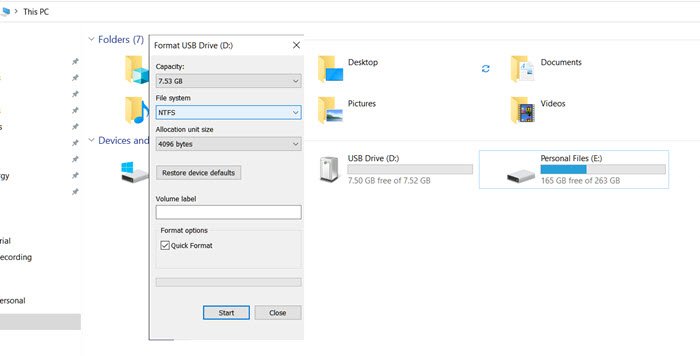
Да бисте форматирали УСБ(USB) диск у НТФС систем датотека(NTFS File System) у оперативном систему Виндовс 10(Windows 10) :
- Отворите Филе Екплорер (Вин + Е)
- Кликните десним тастером миша(Right-click) на УСБ(USB) диск који желите да форматирате
- Из контекстног менија изаберите Формат(Format) .
- У конфигурацији формата изаберите НТФС(NTFS) у систему датотека.
- Кликните на дугме Старт.
Ово ће форматирати УСБ(USB) диск и учинити га спремним за употребу у оперативном систему Виндовс 10(Windows 10) .
Надам се да је пост лако пратити и да сте успели да форматирате УСБ(USB) диск помоћу командне линије(Command Prompt) и Филе Екплорер(File Explorer) -а . Можете користити било коју од метода, али будите веома опрезни јер ће то уклонити све са диска.
Related posts
Како онемогућити класе преносивог складишта и приступ у оперативном систему Виндовс 10
Ограничите УСБ приступ Виндовс 10 рачунару помоћу Ратоол-а
УСБ Диск Ејецтор вам омогућава да брзо уклоните УСБ уређаје у оперативном систему Виндовс 10
Како копирати или клонирати УСБ диск за покретање у Виндовс 10
Како омогућити или онемогућити УСБ заштиту од писања у оперативном систему Виндовс 10
УСБ уређај не ради у оперативном систему Виндовс 10 [РЕШЕНО]
Како инсталирати Виндовс 11 и Виндовс 10 на УСБ диск (Виндовс То Го)
Асхампоо ВинОптимизер је бесплатни софтвер за оптимизацију оперативног система Виндовс 10
Поправи непознати УСБ уређај у оперативном систему Виндовс 10 (Захтев за дескриптор уређаја није успео)
Како да поправите УСБ 3.0 спору брзину преноса у оперативном систему Виндовс 10
Како да решите проблем са грешком „Снага на УСБ порту“ у оперативном систему Виндовс 10
Како да направите УСБ флеш диск за покретање оперативног система Виндовс 10
Поправите УСБ уређај који Виндовс 10 не препознаје
Како користити Нетворк Сниффер Тоол ПктМон.еке у оперативном систему Виндовс 10
Како користити УСБ диск за опоравак система Виндовс 10 -
Шта је пакет за омогућавање у оперативном систему Виндовс 10
УСБ флеш диск приказује 0 бајтова у оперативном систему Виндовс 10
Опцију Сакриј траке са алаткама у контекстуалном менију траке задатака у оперативном систему Виндовс 10
Како да поправите „Нема довољно ресурса УСБ контролера“ у оперативном систему Виндовс 10
Онемогућите подешавање УСБ селективне суспензије у оперативном систему Виндовс 10
